初めての共有

アチキがUbuntu 8.10をサブPCにインストール実験しているのは、古くなってきたPCがファイル置き場もしくはサーバーにでもならんかのう・・・と、思っているから。 最近は安価なNASが出てきているので、簡単にしたけりゃそっちを選択すりゃいいんだろうけど。古くなってきたPCでも活用できたらラッキー。 (ちなみにUbuntuにはサーバー版も有るけど未体験)
しかし、「ubuntu 共有」でググルと、コマンドラインから「sudo なんたらかんたら・・・」ばっかし。Linuxだから当然だろうけど、アチキには敷居が高いぞな、ショボーン。
それでも諦めずにチョコチョコサイトを探検して読んで(見て)いたら、見慣れたGUIで設定しているところを発見! これこれ、出来るんじゃン。
まずこちらを見た。
■ネットワーク共有 Samba をGUIで設定する(Fedora,Ubuntu,CentOS)
このページでは、Samba の設定を GUI で行うことができるツール「Samba サーバ設定」
(system-config-samba) を利用したファイル共有手順を紹介します。
Samba サーバ設定は設定項目が絞り込まれているため、簡単に設定できるのが特徴です。
このページの設定例では、誰でも読み書きすることができる共有ディレクトリを作成します。
続いてこちらだったかな?
Ubuntu 80.4 Sambaのインストール・設定3.Sambaのインストール・設定
Sambaのインストール
「システム」→「システム管理」→「Synaptic パッケージマネージャ」を選択します。
パスワードを聞いてきますので入力し[OK]
こちらも。
sambaで共有します。 – ミュウのおきらくパソコンLifesambaで共有します。
これも超簡単な方法でしましょう。
「system-config-samba」ってツールがあるようなのでこれを使いましょう。
参考にしたサイトはバージョン、その他が違うけれど、とにかくコマンドラインを使わず、「Synaptic パッケージマネージャ」から必要な物をインストールしてGUIで共有設定する・・・ことで、アチキも共有できたみたい。
Windows のワークグループからいつもやってるような読み書きができますた。
* * * * * *
手順メモ:Ubuntu Desktop 日本語 Remix CD(ubuntu-ja-8.10-desktop-i386.iso)からのクリーンインストールで、ほぼ初期の状態。各アップデートは終わってる様子。画面は相変わらず800×600のまま。
画像は既にインストールしている状態。後からPrintScreenでキャプチャしたものなので、初期状態と違っています。
Windows Vistaの同ワークグループから読み書きを確認してみた。
実験機PC:Pen-III 450Mz、Mem:320MB、HDD 40GB—操作ミスで変になったら迷わず再インストールできる優れもの。メチャ遅いけど。
ネットワーク:DHCPサーバ機能を持ったルータで、職場内有線LANでPC数台。
1、「システム」→「システム管理」→「Synaptic パッケージマネージャ」を選択、パスワードを入力。 検索窓に「samba」と記入すると、関連プログラムがずらずらーと出てくる。どれだか分かんねーよ・・・。参考サイトより「samba」を右クリックしチェック。
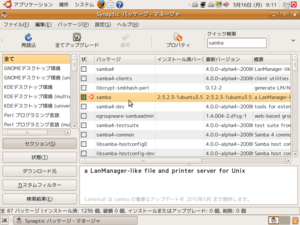
2、「swat」もチェック。インストールすると付随して関連プログラムもインストールされるみたい。
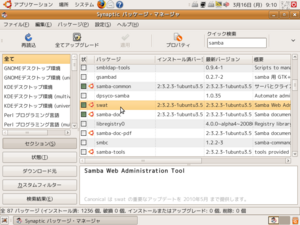
3、これはsambaの設定をしようと思ったら、設定項目が無いことに気づき、後からインストールしたもの。「system-config-samba」もインストール。関連プログラムもインストールされたと思う。
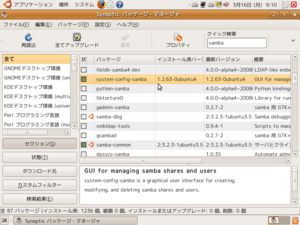
4a、忘れてた、追記。
インストール後、「システム」メニュー–>「システム管理」に「samba」項目が出来るので開く。
「プレファレンス」—>「サーバー設定」の「基本」でワークグループを記入。共有のワークグループ(とパスワード)はWindowsと同じように。

4b、「セキュリティ」でも各設定。
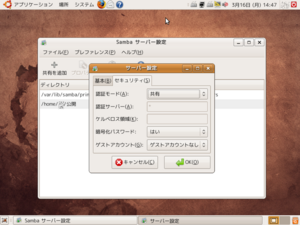
4、プリンターは最初からできていた。共有したいフォルダを追加、プロパティで各設定。
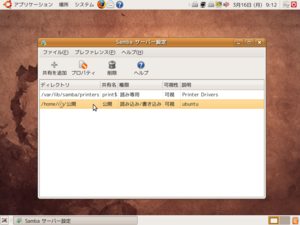
5、フォルダの「基本設定」で「書き込み可能」、「可視」にチェック。設定は各自の環境に合わせて。
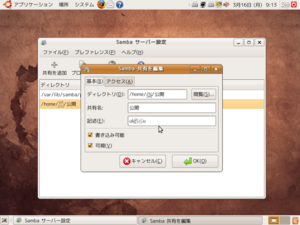
6、「アクセス権」設定。「誰でもアクセスを許可する」は危ないでしょ? 各設定後「OK」ボタン。

7、ファイルマネージャで共有フォルダを右クリック->「Sharing Option」で確認。書き込み設定が違うような気がする・・・。
実はこちらを先にしようとして共有できなかったので、3番目に戻った。
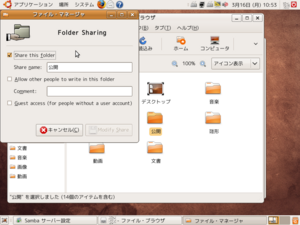
設定が終わったらUbuntuをログオフ、ログインすんだっけ?忘れた(^^; 設定後Windowsのワークグループで確認。
家庭内LANなどで簡単にWindowsワークグループと同様なアクセスにしたい場合の設定でした。終わり。
